win7系统游戏怎么添加 win7电脑如何添加自带的游戏
更新时间:2023-09-21 14:16:24作者:skai
在我们的win7操作系统中,其实是存在许多系统自带的游戏的,但是我们很多小伙伴在使用的时候却没有看见,其实这是需要我们进行手动进行添加的,其实添加的操作并不难,那么win7系统游戏怎么添加呢?接下来小编就带着大家一起来看看win7电脑如何添加自带的游戏。
方法如下:
1.在开始菜单,我们看到有经典的游戏。但却没有扫雷游戏,下面来看一下怎么添加。
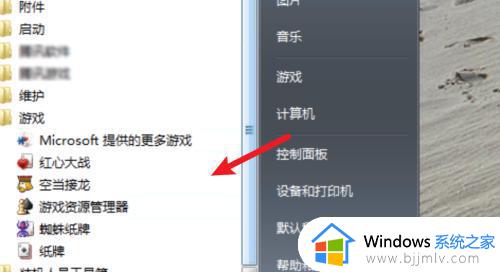
2.点击打开控制面板。
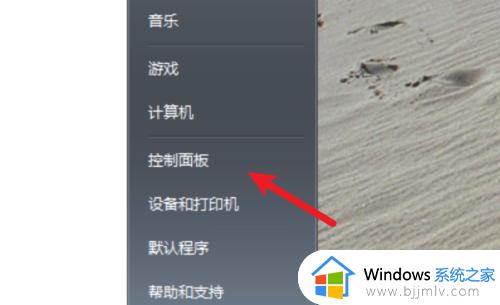
3.点击控制面板的上程序和功能。
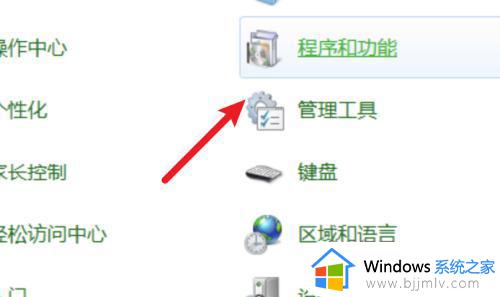
4.打开程序窗口,点击左边的打开或关闭windows功能。
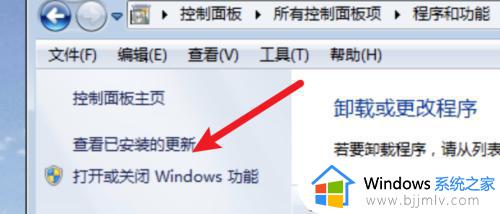
5.在列表里找到游戏,点击展开。
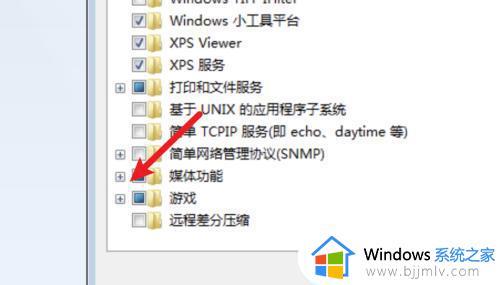
6.展开后,点击勾选上这里的扫雷。然后点击下方的确定按钮就可添加上去了。可以在win7下玩这个经典游戏了。
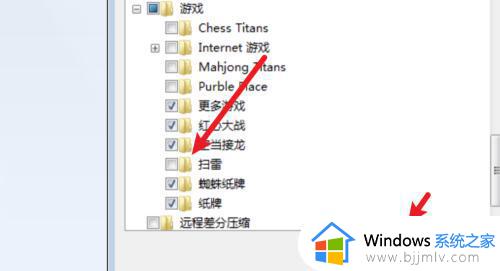
以上全部内容就是小编带给大家的win7电脑添加自带的游戏方法详细内容分享啦,小伙伴们如果你们有需要的话就快跟着小编一起来看看吧,希望本文可以有效的帮助到你。
win7系统游戏怎么添加 win7电脑如何添加自带的游戏相关教程
- win7添加我的电脑图标如何操作 win7怎么添加我的电脑图标
- win7系统怎么添加网络打印机 win7系统添加网络打印机方法
- win7没有游戏怎么添加 win7自带游戏怎么添加
- win7添加打印机怎么添加 win7系统如何连接打印机
- win7怎么添加开机启动项 win7电脑如何添加开机启动项
- 电脑怎么添加搜狗输入法win7 win7如何添加搜狗输入法
- win7添加虚拟打印机pdf步骤 win7电脑如何添加虚拟打印机pdf
- win7如何添加字体到字体库 win7怎么添加字体到电脑
- win7怎么添加到开机启动项 win7电脑开启驱动项如何添加
- win7手动添加打印机怎么操作 win7电脑打印机如何添加
- win7系统如何设置开机问候语 win7电脑怎么设置开机问候语
- windows 7怎么升级为windows 11 win7如何升级到windows11系统
- 惠普电脑win10改win7 bios设置方法 hp电脑win10改win7怎么设置bios
- 惠普打印机win7驱动安装教程 win7惠普打印机驱动怎么安装
- 华为手机投屏到电脑win7的方法 华为手机怎么投屏到win7系统电脑上
- win7如何设置每天定时关机 win7设置每天定时关机命令方法
win7系统教程推荐
- 1 windows 7怎么升级为windows 11 win7如何升级到windows11系统
- 2 华为手机投屏到电脑win7的方法 华为手机怎么投屏到win7系统电脑上
- 3 win7如何更改文件类型 win7怎样更改文件类型
- 4 红色警戒win7黑屏怎么解决 win7红警进去黑屏的解决办法
- 5 win7如何查看剪贴板全部记录 win7怎么看剪贴板历史记录
- 6 win7开机蓝屏0x0000005a怎么办 win7蓝屏0x000000a5的解决方法
- 7 win7 msvcr110.dll丢失的解决方法 win7 msvcr110.dll丢失怎样修复
- 8 0x000003e3解决共享打印机win7的步骤 win7打印机共享错误0x000003e如何解决
- 9 win7没网如何安装网卡驱动 win7没有网络怎么安装网卡驱动
- 10 电脑怎么设置自动保存文件win7 win7电脑设置自动保存文档的方法
win7系统推荐
- 1 雨林木风ghost win7 64位优化稳定版下载v2024.07
- 2 惠普笔记本ghost win7 64位最新纯净版下载v2024.07
- 3 深度技术ghost win7 32位稳定精简版下载v2024.07
- 4 深度技术ghost win7 64位装机纯净版下载v2024.07
- 5 电脑公司ghost win7 64位中文专业版下载v2024.07
- 6 大地系统ghost win7 32位全新快速安装版下载v2024.07
- 7 电脑公司ghost win7 64位全新旗舰版下载v2024.07
- 8 雨林木风ghost win7 64位官网专业版下载v2024.06
- 9 深度技术ghost win7 32位万能纯净版下载v2024.06
- 10 联想笔记本ghost win7 32位永久免激活版下载v2024.06